Comment faire une installation propre de Windows 10 Easy Way

Le processus de mise à jour Windows 10 entraîne les anciens fichiers, paramètres et programmes de votre ancien système Windows vers votre nouveau système. Microsoft vous permet d'obtenir un système entièrement nouveau en effectuant une nouvelle installation.
Ceci est particulièrement utile si vous avez acheté un nouveau PC Windows 10 et qu'il inclut des logiciels malveillants installés par le fabricant dont vous ne voulez pas. Vous pouvez également effectuer une nouvelle installation sur un ordinateur sans système Windows existant après l'installation d'un nouveau disque dur. Bien sûr, vous manquerez les bonnes applications pré-installées, comme le programme de lecteur de DVD gratuit qui vient avec de nombreux PC. Cependant, vous pouvez toujours installer VLC pour obtenir la lecture de DVD ou utiliser l'une des alternatives Windows Media Center les plus complètes.
CONNEXION: Windows 10 est sorti aujourd'hui: Devriez-vous mettre à niveau?
Précédemment, Microsoft forçait les utilisateurs pour mettre à niveau vers Windows 10 avant qu'ils puissent commencer frais et faire une installation propre - ce qui était fastidieusement compliqué et fastidieux. Maintenant, les choses sont beaucoup plus faciles, puisque vous pouvez activer Windows 10 avec une clé Windows 7, 8 ou 8.1
Option 1: Créer un support d'installation et installer Windows à partir de Scratch
CONNEXION: Où télécharger Windows 10, 8.1 et 7 ISO légalement
La méthode classique pour effectuer une nouvelle installation est toujours notre option préférée avec Windows 10. Il vous suffit de télécharger et de créer un support d'installation, sur un DVD ou un lecteur flash, et installez-le à partir de cet emplacement.
Téléchargez l'outil de création de médias Windows 10 de Microsoft. Cet outil va télécharger les fichiers d'installation de Windows 10 corrects pour votre système, et vous aider à créer un DVD d'installation ou un lecteur flash. Démarrez-le et sélectionnez l'option «Créer un support d'installation pour un autre PC» pour créer un support d'installation
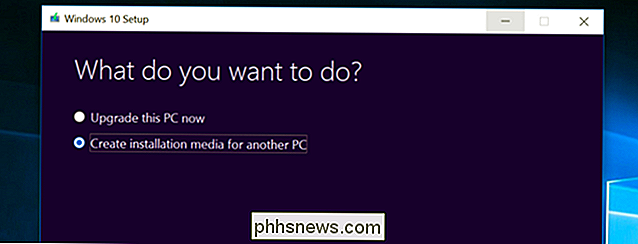
Assurez-vous de sélectionner le type de support d'installation pour la copie de Windows 10 sous licence Windows 10 . (Si "Windows 10" est la seule option, vous pouvez l'utiliser en toute sécurité et il détectera la version que vous voulez.) Vous devez également choisir votre langue et choisir si vous voulez la version 32 bits ou 64 bits de Windows ici. La plupart des utilisateurs souhaitent disposer de la version 64 bits, mais vous pouvez créer un support d'installation comprenant les deux, et le programme d'installation sélectionne automatiquement celui qui vous convient le mieux pour l'installer sur un ordinateur.
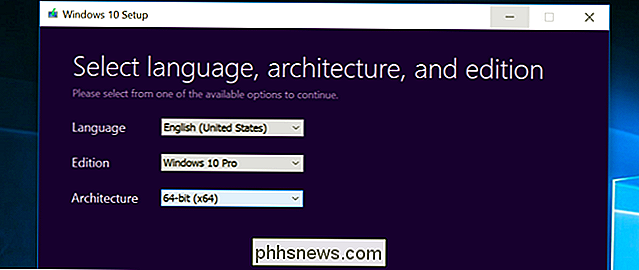
Installer Windows 10 à partir de l'installation médias comme vous le feriez pour tout autre système d'exploitation. Redémarrez votre ordinateur avec le lecteur USB ou le DVD inséré et démarrez à partir de ce périphérique. Cela peut nécessiter de modifier un paramètre dans le BIOS, accéder à un menu de démarrage ou utiliser l'option "Utiliser un périphérique" dans les options de démarrage avancées sur un périphérique Windows 8 ou 10 moderne qui inclut le microprogramme UEFI au lieu du BIOS traditionnel. Sélectionnez "Installer maintenant" une fois que le programme d'installation de Windows démarre.
Ensuite, vous verrez l'écran d'activation. Ce que vous faites ici dépend de votre situation:
- Si vous n'avez jamais installé et activé Windows 10 sur cet ordinateur auparavant, vous verrez l'écran d'activation. Entrez votre clé Windows 10 ici. Si vous n'en avez pas, mais que vous avez une clé valide de 7, 8 ou 8.1, entrez-la ici
- Si vous avez déjà installé et activé Windows 10 sur cet ordinateur, cliquez sur "Je ne sais pas avoir une clé de produit ". Windows sera automatiquement activé une fois installé.
La seconde situation fonctionne à cause de la manière dont Windows 10 active les PC. Lorsque vous installez et activez Windows 10 sur un système pour la première fois, le programme d'installation confirme que vous avez un système «Windows authentique» installé et enregistre votre matériel avec les serveurs de Microsoft. Après cela, vous ne devriez pas avoir à entrer à nouveau cette clé sur le même PC-Microsoft reconnaîtra votre matériel la prochaine fois que vous installerez Windows 10 sur cette machine, confirmerez qu'il est enregistré, et l'activera automatiquement.
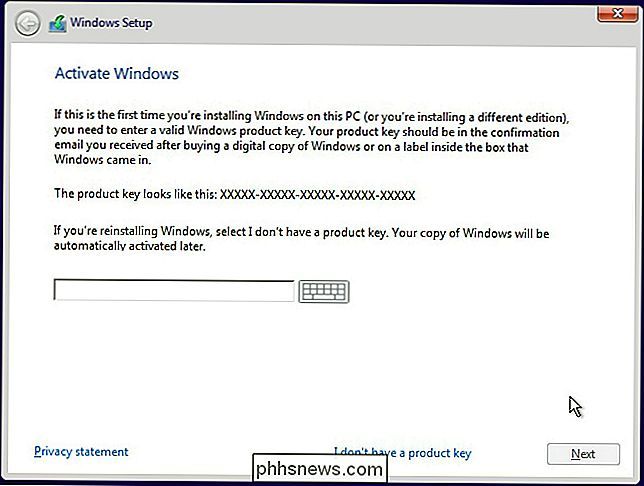
Passez en revue traiter normalement jusqu'à ce que vous voyiez l'écran "Quel type d'installation voulez-vous?". Sélectionnez l'option "Personnalisé" pour vous assurer que vous effectuez une installation propre et non une installation de mise à niveau.
Partitionnez votre lecteur système comme vous le souhaitez. Si vous n'avez qu'une seule partition Windows, vous pouvez demander au programme d'installation de l'écraser. Si vous avez plusieurs partitions, vous pouvez les supprimer toutes et demander à Windows 10 de s'installer dans l'espace non alloué.
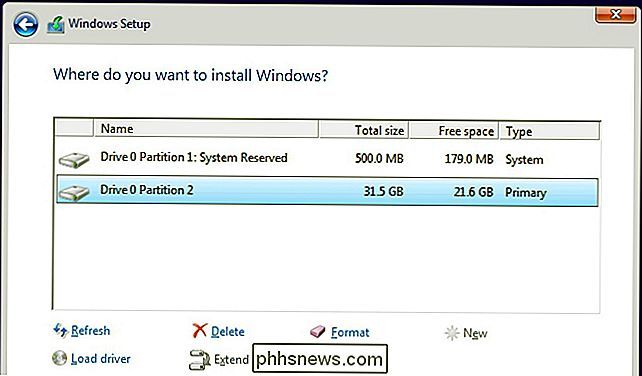
Après vous être connecté à votre nouveau système Windows 10 correctement installé, il devrait automatiquement s'activer après vous être connecté à Internet .
Pour l'activer correctement, ouvrez le menu Démarrer et cliquez sur Paramètres. cliquez sur le bouton Mettre à jour et sécurité, et allez dans l'onglet "Activation"
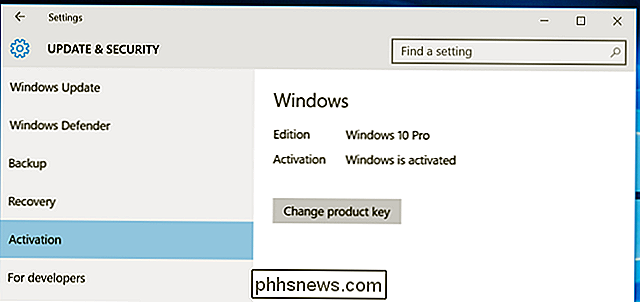
Vérifiez que vous voyez "Windows est activé" ici. Notez également l'édition de Windows 10 que vous avez installée - Windows 10 Home ou Windows 10 Pro. La plupart des gens recevront l'édition Home dans le cadre de la mise à niveau gratuite de 7 ou 8, mais vous obtiendrez Windows 10 Pro si vous aviez précédemment installé une édition Professional de Windows 7 ou 8.
Lorsque nous avons réinstallé Windows 10 Pro sur notre ordinateur, il s'est activé immédiatement. Mais, si les serveurs d'activation de Microsoft sont surchargés, cela peut prendre un certain temps avant que votre système ne soit activé. Si ce n'est pas activé, vous pouvez voir ici des informations qui peuvent vous aider à l'activer.
Certaines personnes déclarent avoir à redémarrer plusieurs fois, tandis que d'autres ont simplement attendu. La commande suivante peut forcer une activation si elle ne se produit pas automatiquement après avoir suivi les étapes ci-dessus. Tout d'abord, ouvrez une invite de commande d'administrateur en cliquant avec le bouton droit sur le bouton Démarrer ou en appuyant sur la touche Windows + X et en sélectionnant Invite de commandes (Admin). Tapez la commande suivante et appuyez sur Entrée:
slmgr.vbs / ato
Beaucoup de personnes indiquent avoir à exécuter cette commande plusieurs fois. Si vous voyez un message d'erreur, essayez de le redémarrer et de l'exécuter à nouveau, attendez et exécutez-le à nouveau, ou attendez simplement et laissez Windows s'activer automatiquement. Les serveurs de Microsoft peuvent être surchargés au moment où vous essayez d'activer
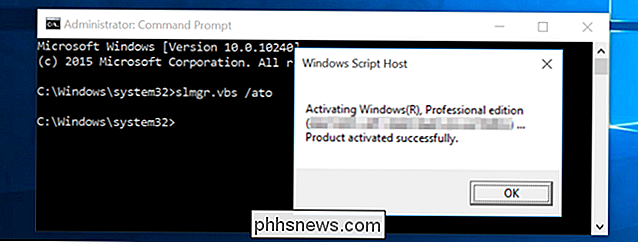
Option 2: Effectuer une réinitialisation et supprimer tout
Si vous avez déjà effectué une mise à niveau vers Windows 10 et souhaitez une nouvelle installation, il existe une méthode plus simple. Vous pouvez utiliser la fonction Réinitialiser pour réinitialiser votre système Windows 10 à un état frais. Si vous avez installé Windows 10 vous-même, cela devrait vous donner un nouveau système Windows en un rien de temps.
Il existe cependant quelques réserves: cette méthode n'est pas idéale pour toutes les situations. Si vous avez acheté un ordinateur fourni avec Windows 10, par exemple, cela vous rappellera probablement le bloatware fourni avec votre ordinateur Windows 10. (Il existe un moyen de contourner cela, mais nous devons encore le tester nous-mêmes.)
En outre, certaines personnes ont signalé qu'il ne va pas résoudre certains problèmes de corruption du système, auquel cas vous voudriez effectuer un réel effectuez une installation propre en utilisant l'option 1 ci-dessus.
Pour réinitialiser votre PC Windows 10, ouvrez l'application Paramètres, sélectionnez Mise à jour et sécurité, sélectionnez Récupération, puis cliquez sur le bouton "Démarrer" sous Réinitialiser ce PC. L'option de mise à niveau gratuite de Microsoft dépend du matériel de votre PC, ce qui peut empêcher son activation si vous avez échangé du matériel à l'intérieur de votre ordinateur. Vous devrez peut-être appeler Microsoft et terminer le processus d'activation du téléphone, en expliquant ce qui s'est passé, si vous avez modifié le matériel du PC après avoir profité de l'offre. La ligne de support téléphonique peut vous donner un code d'activation qui vous permettra d'activer Windows 10, même s'il ne sera pas activé automatiquement. Cependant, vous devrez peut-être fournir des informations supplémentaires.
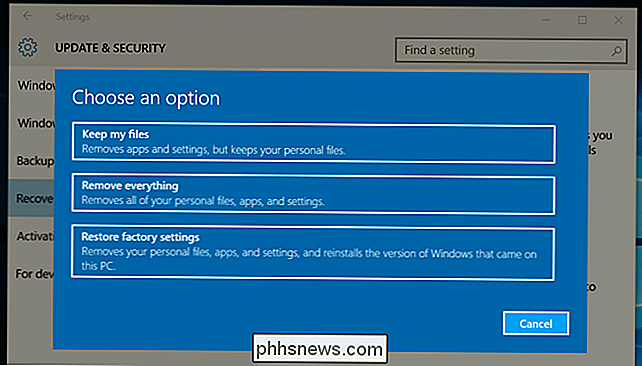
Techniquement, la mise à niveau gratuite de Windows 10 (ainsi que les copies OEM de Windows et les copies pré-installées de Windows 10) ne doivent pas être transférées sur un PC séparé. Mais souvent, le processus d'activation par téléphone vous permet de le faire de toute façon, alors ça vaut le coup.
Crédit d'image: Brett Morrison sur Flickr

Comment éteindre votre thermostat Nest
Le thermostat Nest est assez facile à utiliser, mais il n'est pas aussi évident de désactiver le thermostat lorsque vous ne le faites pas Bien sûr, vous pouvez simplement régler le Nest sur «Absent» pour l'empêcher de chauffer et de refroidir, mais cela ne fonctionnera pas très bien si vous avez activé la fonction Chez moi / Absent.

Quelle est la différence entre la RAM DDR3 et la DDR4
Après avoir utilisé la même norme DDR3 pendant huit ans, les fabricants de RAM partout dans le monde ont commencé à déployer leurs dernières puces de mémoire sous forme de DDR4 . Mais quels sont les avantages (le cas échéant) de la DDR4 par rapport à la DDR3 dans les applications réelles, et valent-ils le coût accru?



